Jak korzystać z produktów według tagu WooCommerce Block
Opublikowany: 2021-12-11Techniki optymalizacji pod kątem wyszukiwarek (SEO) są niezbędne do zwiększenia widoczności Twojego sklepu internetowego. Używając tagów produktów WooCommerce, możesz przypisać określone cechy swoim produktom i sprawić, by były bardziej dostępne dla klientów. Co więcej, blok Products by Tag WooCommerce może tworzyć siatkę tych podobnych przedmiotów i umożliwiać konsumentom ich łatwe przeglądanie.
W tym artykule omówimy blok Produkty według tagów i wyjaśnimy, jak go używać i konfigurować. Następnie omówimy kilka najlepszych praktyk dotyczących korzystania z tego elementu i odpowiemy na wszelkie pytania, które możesz mieć.
Zacznijmy!
Jak dodać produkty według tagu WooCommerce Block do swojego posta lub strony?
Zanim dodasz ten blok do swoich postów i stron, musisz upewnić się, że używasz tagów w swoim sklepie WooCommerce. Jeśli jeszcze ich nie masz, możesz je utworzyć, przechodząc do Produkty > Tagi na pulpicie WordPress.
Gdy będziesz zadowolony ze swoich tagów, przejdź do posta lub strony, na której chcesz użyć tego elementu WooCommerce. Aby rozpocząć, kliknij przycisk + (1), wpisz „produkty według tagów” w pasku wyszukiwania (2) i wybierz blok (3):
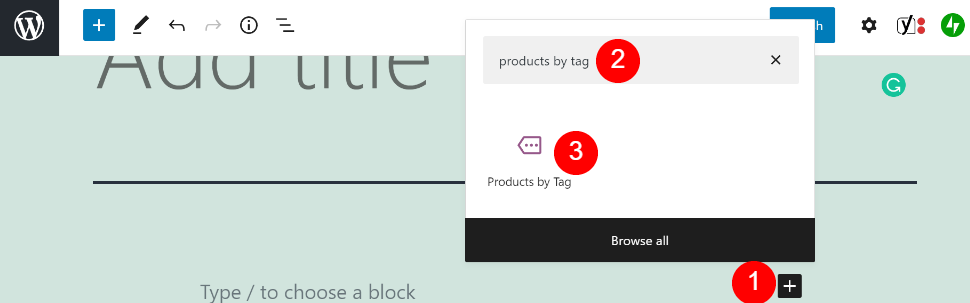
Możesz też wpisać „/products by tag” w bloku Akapit i nacisnąć klawisz Enter . Ta metoda wstawi również element do Twojego posta lub strony.
Następnie wybierz swój tag z wyświetlonej listy opcji. W tym samouczku będziemy pracować z tagiem „logo”:
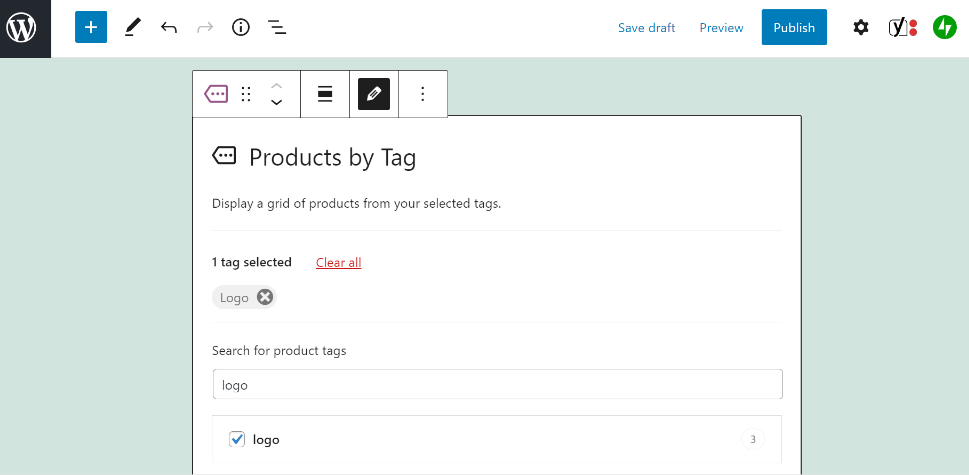
Kliknij Gotowe, a blok utworzy siatkę z elementami, które mają wybrany tag:
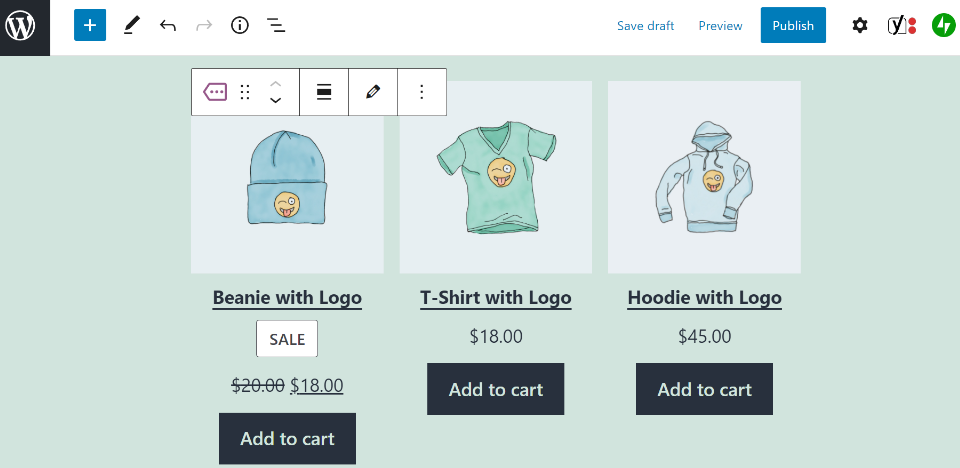
Jak widać, wstawienie tego bloku jest proste. Możesz jednak dostosować jego ustawienia, aby kontrolować sposób wyświetlania w sklepie WooCommerce. Przyjrzymy się różnym opcjom konfiguracji, które są dostępne w następnej sekcji.
Produkty według tagów Ustawienia i opcje blokowania WooCommerce
Pierwszą rzeczą, którą będziesz chciał zrobić, to sprawdzić menu ustawień, które znajduje się u góry bloku Produkty według tagów . Ma różne ikony, które kontrolują różne opcje:
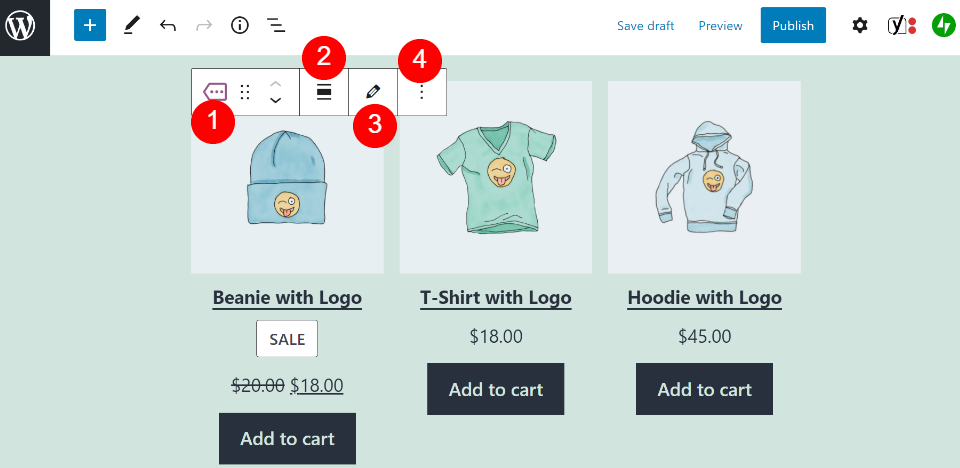
Oto krótki przegląd każdego z oferowanych ustawień:
- Zmień typ lub styl bloku: Możesz przekształcić element w blok Kolumny lub Grupę .
- Zmień wyrównanie: to ustawienie stosuje do bloku projekt o szerokości lub pełnej szerokości.
- Edytuj: Tutaj możesz edytować wybrany tag.
- Opcje: To menu umożliwia kopiowanie, powielanie lub dodawanie elementu do bloków wielokrotnego użytku.
Możesz uzyskać dostęp do drugiego menu ustawień, klikając blok, a następnie ikonę koła zębatego w prawym górnym rogu ekranu edycji. Zobaczysz wtedy krótką listę opcji konfiguracyjnych:
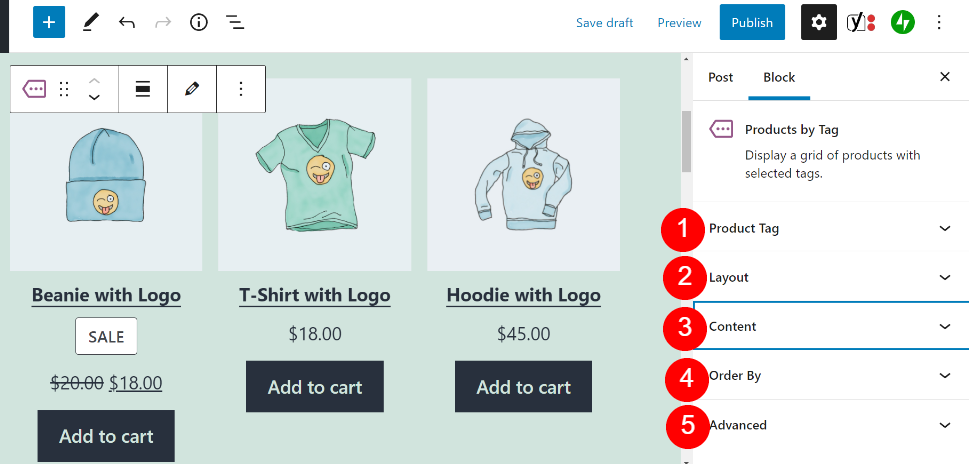
Przyjrzyjmy się szczegółowo każdemu z nich:
- Tag produktu: Tutaj możesz zmienić lub dodać tagi produktu do bloku.
- Układ: to ustawienie kontroluje liczbę kolumn i wierszy składających się na siatkę produktów.
- Treść: To ustawienie umożliwia wyświetlanie różnych danych produktów, takich jak tytuły, ceny, oceny i przyciski Dodaj do koszyka .
- Zamów według: Tutaj możesz zamówić produkty według nowości, oceny, ceny lub sprzedaży.
- Zaawansowane: w tym polu możesz wprowadzić niestandardowy kod CSS, aby zmienić styl bloku.
Gdy będziesz zadowolony z ustawień, kliknij Zapisz zmiany lub Opublikuj , aby aktywować blok. Twoi klienci mogą teraz przeglądać produkty według swoich tagów!

Wskazówki i najlepsze praktyki dotyczące korzystania z produktów według tagu WooCommerce Block
Istnieje kilka wskazówek, które warto wziąć pod uwagę podczas korzystania z bloku Produkty według tagów WooCommerce. Najpierw zalecamy sparowanie tego elementu z blokiem nagłówka . W przeciwnym razie Twoi klienci mogą nie zrozumieć, dlaczego Twoje produkty są pogrupowane w tej konkretnej siatce:

Ponadto możesz rozważyć usunięcie recenzji produktów z wyświetlanych przedmiotów. Opinie klientów mogą zwiększyć wiarygodność Twojej marki. Jeśli jednak Twoje produkty nie mają opinii klientów, nie ma sensu wyświetlać tego pustego pola.
Ponadto zalecamy dokładne rozważenie, które tagi zastosujesz do swoich produktów. Te klasyfikacje pozwalają na użycie słów kluczowych, które mogą zwiększyć widoczność Twojego sklepu w wyszukiwarkach. Dlatego przed wybraniem tagów warto przeprowadzić badanie słów kluczowych.
Na koniec zalecamy używanie tylko jednego tagu na blok. Podczas wstawiania elementu można wybrać wiele klasyfikacji. Jednak to przeładowanie informacji może być przytłaczające dla Twoich klientów i uniemożliwić im znalezienie pożądanych produktów.
Często zadawane pytania dotyczące produktów według tagu WooCommerce Block
Do tej pory powinieneś czuć się stosunkowo komfortowo, korzystając z elementu Products by Tag . Jednak ta sekcja powinna odpowiedzieć na wszelkie pytania, które możesz nadal mieć na temat tego bloku WooCommerce.
Czy mogę dodać nowe tagi z produktami według bloku tagów?
Niestety podczas korzystania z tego bloku nie można dodawać nowych tagów. Ograniczasz się do taksonomii, których już używasz w swoim sklepie WooCommerce.
Zamiast tego musisz najpierw przejść do Produkty > Tagi na pulpicie nawigacyjnym WordPress i utworzyć tag. Następnie możesz przypisać go do konkretnych produktów w swoim ekwipunku.
Jaka jest różnica między produktami według tagów a produktami według bloków kategorii?
Kategorie i tagi są podobnymi taksonomiami w WooCommerce. Jednak mają subtelne różnice.
Kategorie to podstawowe klasyfikacje produktów. Na przykład możesz mieć kategorie „t-shirt” i „dżinsy”, które są przypisane do różnych elementów odzieży. Blok Produkty według kategorii może grupować produkty według tych ogólnych cech.
Natomiast tagi oznaczają mniejsze klasyfikacje, które pomagają konsumentom filtrować Twoje produkty. Na przykład możesz użyć „logo”, aby pokazać ubrania, które noszą markę Twojego sklepu.
Jaka jest różnica między produktami według tagów a produktami według bloków atrybutów?
Atrybuty to różne klasyfikacje, które możesz zastosować do produktów WooCommerce. Opisują one określone cechy Twoich produktów, takie jak kolory, rozmiary i marki.
W związku z tym blok Produkty według atrybutu umożliwia klientom przeglądanie zapasów pod kątem produktów, które spełniają te konkretne potrzeby. Ten element działa podobnie do bloku Products by Tag , ale po prostu wykorzystuje dane z innego systemu klasyfikacji.
Wniosek
Kiedy masz duży sklep WooCommerce, prawdopodobnie przechowujesz wiele rodzajów przedmiotów. Aby ułatwić wyszukiwanie ich klientom, możesz podzielić swoje produkty na grupy i uporządkować je za pomocą tagów. Co więcej, te tagi mogą zwiększyć Twoje wysiłki SEO.
Jak widzieliśmy, blok Products by Tag WooCommerce ułatwia organizowanie produktów w Twoim sklepie według ich tagów. Ten element wyświetla produkty w przyjaznej dla użytkownika siatce, dzięki czemu klienci mogą łatwo przeglądać Twoją ofertę. Na szczęście ten blok jest również bardzo prosty w dostosowaniu do potrzeb Twojego sklepu.
Masz pytania dotyczące korzystania z bloku Products by Tag WooCommerce? Daj nam znać w sekcji komentarzy poniżej!
Polecane zdjęcie za pośrednictwem xalex / shutterstock.com
